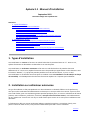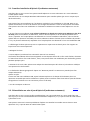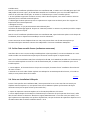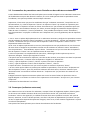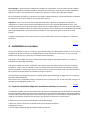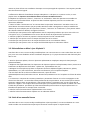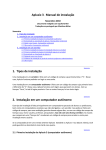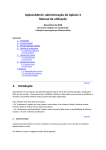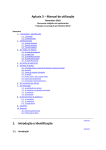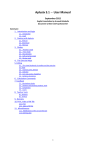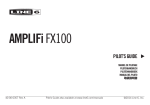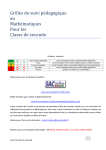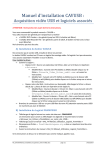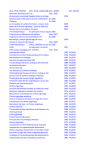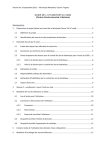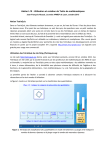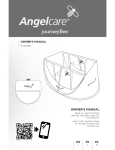Download Aplusix 3.1 - Manuel d`installation 1. Types d`installation 2
Transcript
Aplusix 3.1 - Manuel d’installation Septembre 2012 Document rédigé avec epsilonwriter Sommaire 1. Types d'installation 2. Installation sur ordinateur autonome 2.1. Première installation d'Aplusix 3 (ordinateur autonome) 2.2. Réinstallation ou mise à jour d'Aplusix 3 (ordinateur autonome) 2.3. Saisie d'une nouvelle licence (ordinateur autonome) 2.4. Faire une installation USB après 2.5. Personnaliser les paramètres avant d'installer sur des ordinateurs autonomes 2.6. Remarques (ordinateur autonome) 3. Installation sur serveur 3.1 3.2 3.3 3.4 3.5 3.6 Première installation d'Aplusix 3 (installation classique sur serveur) Première installation d'Aplusix 3 (installation sécurisée sur serveur) Réinstallation ou Mise à jour d'Aplusix 3 Saisie d'une nouvelle licence Problème d'installation ou perte des mots de passe de professeurs-administrateurs Remarques Sommaire 1. Types d'installation Une installation sur serveur se fait avec un code d'achat dont la première lettre est "S". Dans ce cas, Aplusix fonctionne en demandant un identifiant et un mot de passe. Une installation sur ordinateur autonome se fait avec un code d'achat dont la première lettre est différente de "S". Dans ce cas, Aplusix fonctionne avec des pseudos qui apparaissent sur des boutons. Avec les licences "Maison", il y a jusqu'à 6 pseudos possibles. Avec les autres licences, il y en a un seul. Une installation sur ordinateur autonome peut se combiner avec une installation sur clé USB (ou un disque dur amovible). La clé USB permet alors de faire fonctionner Aplusix sur n'importe quel ordinateur. Sommaire 2. Installation sur ordinateur autonome Ce type d'installation se fait principalement sur des ordinateurs au domicile d'élèves ou de professeurs, ainsi que sur des ordinateurs d'établissements scolaires qui ne sont pas reliés à un serveur. Il peut se faire sans code d'achat, pour une évaluation gratuite pendant quelques jours, ou avec un code d'achat de licence (maison, mono-utilisateur, professeur, chercheur, mais pas avec une licence serveur). Les établissements qui ont acheté une "licence site" ont reçu un code d'achat pour serveur et un autre pour installation monoutilisateur. Si l'ordinateur a déjà une version antérieure (Aplusix Standard ou Aplusix II ou Aplusix 3 beta), vous pouvez conserver cette version, vous pourrez la désinstaller plus tard si vous le souhaitez. Sommaire 1 2.1. Première installation d'Aplusix 3 (ordinateur autonome) Vous êtes dans ce cas si vous n'avez jamais installé Aplusix 3 sur votre ordinateur ou si vous seulement installé Aplusix 3 beta. Vous devez être sur un compte Windows Administrateur pour installer Aplusix (pas sur un compte ayant des droits limités). Vous pouvez faire une installation sur l'ordinateur combinée à une installation sur clé USB. Dans ce cas, Aplusix fonctionnera sur votre clé même si vous changez d'ordinateur. La clé ne doit pas être verrouillée. Vous pouvez aussi faire une installation sur l'ordinateur seulement et mettre ensuite Aplusix sur une clé USB. 1. Si vous faites une installation USB, utilisez l'ordinateur sur lequel vous voulez avoir Aplusix en plus de la clé USB, placez la clé USB sur cet ordinateur, créez un dossier Aplusix sur la clé USB, de préférence à la racine ; répondez 'oui' lorsqu'Aplusix vous demande si c'est une installation USB. Sinon, créez un dossier Aplusix dans un répertoire accessible par tous les utilisateurs devant l'utiliser (nous conseillons de prendre C: s'il y en plusieurs utilisateurs). Répondez 'non' lorsqu'Aplusix vous demande si c'est une installation USB. 2. Téléchargez l'archive Aplusix3.zip vers ce répertoire ou copiez cette archive à partir d'un support sur lequel vous l'avez mise auparavant. 3. Dézippez l'archive. 4. Lancez Aplusix (vous devez être connecté à internet à ce moment). Une fenêtre d'installation d'une licence apparaît. Si vous disposez d'une clé ou d'un code d'achat, choisissez la "Saisie d'une clé ou d'un code d'achat", sinon, vous pouvez faire une installation pour évaluation gratuite pendant quelques jours. 5. Saisissez la clé ou le code. Aplusix vous indique les caractéristiques de la licence (si le code est valide) et vous permet alors de l'installer. 6. La fenêtre de démarrage apparaît. Cliquez sur "Nouveau pseudo" et saisissez un pseudo (nom d'un compte utilisateur). Aplusix est prêt. Si vous avez fait une installation USB, copiez le dossier Aplusix sur le disque de l'ordinateur, dans un répertoire accessible par tous les utilisateurs. Aplusix pourra aussi être utilisé à cet endroit (mais les fichiers enregistrés en l'utilisant ici ne se trouveront pas sur la clé USB). 7. Lire les remarques ci-dessous. Sommaire 2.2. Réinstallation ou mise à jour d'Aplusix 3 (ordinateur autonome) Vous êtes dans ce cas si vous avez déjà installé Aplusix 3 sur votre ordinateur et si vous voulez faire une mise à jour (ou si vous avez décidé de refaire l'installation d'Aplusix 3). Il n'y a pas de saisie de code d'achat à faire dans ce cas. Vous pouvez conserver la version précédente d'Aplusix 3 et installer la nouvelle version dans un autre répertoire. Il n'y a pas de saisie de code d'achat à faire. 2 Procédez ainsi : Dans le cas où l'installation précédente était une installation USB, se mettre sur la clé USB (pour que la clé USB profite de la mise à jour), la clé USB étant installée sur l'ordinateur qui a servi à installer Aplusix sur cette clé. Si la clé USB n'existe plus, se mettre sur l'ordinateur qui a servi à installer Aplusix. 1. Si vous préférez supprimer l'ancienne version, videz le dossier Aplusix, sinon créez à côté un nouveau répertoire pour la nouvelle version d'Aplusix. 2. Téléchargez l'archive Aplusix3.zip vers ce répertoire ou copiez cette archive à partir d'un support sur lequel vous l'avez mise auparavant. 3. Dézippez l'archive. 4. Lancez Aplusix. Il n'y a pas de saisie de code d'achat à faire. La fenêtre de démarrage apparaît. Cliquez sur "Nouveau pseudo" et saisissez un pseudo (nom d'un compte utilisateur). Aplusix est prêt. Dans le cas où l'installation précédente était une installation USB, copiez le dossier Aplusix sur le disque de l'ordinateur, dans un répertoire accessible par tous les utilisateurs. Si votre ancienne version d'Aplusix était une 3.0x, vous pouvez faire une clé USB avec Aplusix qui fonctionne de façon autonome comme c'est indiqué dans "Faire une installation USB après". Sommaire 2.3. Saisie d'une nouvelle licence (ordinateur autonome) Vous êtes dans ce cas si vous avez déjà installé Aplusix 3 (autre que beta") sur votre ordinateur et si vous voulez installer une nouvelle licence parce que l'ancienne vient d'expirer ou expire bientôt. Dans le cas d'une installation USB, faire cela depuis la clé USB, la clé USB étant installée sur l'ordinateur qui a servi à installer Aplusix sur cette clé. Si la clé USB n'existe plus, se mettre sur l'ordinateur qui a servi à installer Aplusix. 1. Lancez Aplusix. Si l'ancienne licence n'a pas encore expiré, choisissez l'item "Installation d'une licence" du menu "Fichier". 2. Saisissez la clé ou le code d'achat. Aplusix vous indique les caractéristiques de la licence, si le code est valide, et vous permet alors de l'installer. Sommaire 2.4. Faire une installation USB après Si vous n'avez pas fait une installation USB, c'est en particulier le cas si vous avez fait une mise à jour d'Aplusix 3.0x vers Aplusix 3.1, vous pouvez faire une clé USB avec Aplusix qui fonctionne de façon autonome ainsi (cela ne peut se faire qu'une seule fois) : 1. Copier le répertoire contenant Aplusix sur la clé USB, de préférence à la racine. 2. Lancer Aplusix depuis la clé USB (c'est l'ordinateur qui contient la clé qui lui permet de se lancer). Aller dans le menu fichier et choisissez "Rendre un support USB autonome". Si cet item n'est pas visible, c'est que l'opération est impossible, soit qu'elle a déjà été faite, soit que le chemin du répertoire d'Aplusix sur la clé USB contient des caractères invalides comme = ou ¤ 3 Sommaire 2.5. Personnaliser les paramètres avant d'installer sur des ordinateurs autonomes Si votre établissement achète des licences d'Aplusix pour installer le logiciel sur les ordinateurs autonomes de l'établissement ou pour des élèves à la maison, et si vous voulez personnaliser les paramètres avant l'installation, vous pouvez procéder comme indiqué ci-dessous. Auparavant, il faut savoir que pour les installations de type "ordinateur autonome", lorsqu'elles sont en fonctionnement, il y a dans le répertoire "classes" un répertoire "home" qui contient un répertoire pour chaque pseudo. Ce répertoire contient un fichier "Parametres.sim" qui contient les paramètres pour tous les élèves. Avec une installation classique, les élèves peuvent changer les paramètres depuis Aplusix à l'aide du menu "Paramètres | Tous les paramètres". Il est possibles de masquer le menu "Paramètres | Tous les paramètres" en plaçant un fichier de nom "lockparam.sim" (sans les guillemets) dans le répertoire "home". 1. Cas A : Avec un Aplusix déjà opérationnel sur un ordinateur autonome, configurez les paramètres comme vous le souhaitez en utilisant le menu "Paramètres | Tous les paramètres". Ensuite, avec Windows, copiez le fichier "Parametres.sim" qui se trouve dans le répertoire "home" du répertoire "classes" vers un emplacement XX de votre choix. Cas B : Avec un Aplusix opérationnel sur serveur, lancez Aplusix en tant que professeur sur une classe CCC de votre choix et configurez les paramètres comme vous le souhaitez en utilisant le menu "Paramètres | Tous les paramètres". Avec Windows, copiez le fichier "Parametres.sim" qui se trouve dans le répertoire CCC du répertoire "classes" vers un emplacement XX de votre choix. 2. Créer un répertoire à un emplacement de votre choix, téléchargez l'archive Aplusix3.zip vers ce répertoire, dézippez l'archive puis supprimer l'archive. 3. Si Aplusix.exe se trouve dans le répertoire, vous êtes au bon endroit, sinon placez-vous dans le répertoire contenant Aplusix.exe ; il contient aussi les répertoires "Algebre" et "Ressources". 4. S'il n'y a pas de répertoire "classes", créez-le et placez-vous dans ce répertoire. 5. S'il n'y a pas de répertoire "home" dans le répertoire "classes", créez-le. 6. Copiez le fichier "Parametres.sim" que vous avez placé en XX dans le répertoire "home". 7. Si vous voulez que les élèves ne puissent pas modifier les paramètres, créez un fichier "lockparam.sim" dans le répertoire "home", pour cela, enfoncez le bouton droit de la souris, choisissez "Nouveau" puis "Document texte" et renommez le fichier obtenu en "lockparam.sim" (ne pas laisser une extension .txt derrière). 8. Zippez ensuite le répertoire contenant Aplusix.exe et tous les autres fichiers et répertoires avec un logiciel adéquat ou en faisant un clic droit sur le répertoire et en choisissant "Envoyer vers" puis "Dossier compressé". 9. Distribuez l'archive obtenue à vos élèves. Sommaire 2.6. Remarques (ordinateur autonome) Pour obtenir un lien sur le bureau d'un utilisateur, attrapez l'icône de l'application Aplusix, faîtes la glisser sur le bureau sans relâcher le bouton de la souris, enfoncez la touche "Alt" (une flèche incurvée ou l'indication "créer un lien apparaît") et relâchez le bouton de la souris (relâchez la touche "Alt" après le bouton). Attention, si vous ne le faîte pas bien, vous ferez à la place un déplacement (le résultat n'est pas un lien et l'application disparaît du répertoire d'origine). Dans ce cas, il faut remettre l'application à sa place et refaire la manipulation. Vous pouvez faire cette opération pour chacun des utilisateurs de l'ordinateur. 4 Pas de danger : quand la licence d'Aplusix est installée sur l'ordinateur, vous ne risquez pas de la perdre. Vous pouvez détruire le répertoire Aplusix contenant tous les fichiers, vous pourrez ensuite réinstaller le logiciel sans fournir une nouvelle licence (Aplusix ira chercher la licence qui a déjà été installée). Sur un ordinateur autonome, on peut avoir une licence "Mono-utilisateur" qui permet de créer seulement un pseudo, ou une licence "Maison" qui permet d'en créer six. Important : si vous avez un code d'achat permettant d'obtenir plusieurs installations (sur plusieurs ordinateurs), ne faîtes que le nombre d'installations qui vous a été attribué (généralement une), sinon d'autres personnes qui ont le même code ne pourront pas installer Aplusix, car vous aurez pris leur licence. Il y a plusieurs installations dans un code lorsque les licences ont été achetées par un établissement scolaire pour un groupe d'élèves ou lorsque plusieurs familles se sont regroupées pour un achat d'un lot de licences. Le logiciel AplusixAdmin fourni dans l'archive n'a pas d'utilité dans le cas de l'installation sur ordinateur autonome. Sommaire 3. Installation sur serveur Ce type d'installation se fait sur un serveur, généralement dans un établissement scolaire. Il se fait avec un code d'achat de licence serveur. Les établissements qui ont acheté une "licence site" ont reçu un code d'achat pour serveur et un autre pour installation mono-utilisateur. Si le serveur n'a pas déjà une version antérieure d'Aplusix (Aplusix Standard ou Aplusix II ), suivre les indications de "Première installation". Si le serveur a déjà une version antérieure, vous pouvez conserver cette version et faire une "Première installation". Dans ce cas, la nouvelle version ne disposera pas des fichiers locaux de l'ancienne version (classes, professeurs, exercices) et les liens. Vous pouvez aussi faire une "Mise à jour" qui vous permettra de conserver les fichiers locaux de l'ancienne version et les liens. Vous devez être connecté à internet pour installer Aplusix (pour télécharger le logiciel et pour le premier lancement d'AplusixAdmin). Dans certains cas, l'installation échoue à cause d'un proxy ou d'un pare-feu. Si cela se produit, envoyer un message à [email protected] Sommaire 3.1 Première installation d'Aplusix 3 (installation classique sur serveur) L'installation classique met tous les fichiers dans un répertoire accessible par tous les élèves. Il est possible alors que des élèves détruisent des fichiers nécessaires au fonctionnement du logiciel. C'est peu probable, surtout lorsque l'accès est donné par un lien dans l'espace personnel. Il est toutefois conseillé de faire une copie de l'installation, lorsqu'elle est terminée, pour pouvoir la restaurer en cas de besoin. 1. Placez-vous sur le serveur et téléchargez l'archive Aplusix3.zip. 2. Placez-la dans un répertoire accessible en lecture et écriture des élèves 3. Dézippez l'archive. 4. Lancez AplusixAdmin (le logiciel d'administration d'Aplusix). 5 Une fenêtre d'installation d'une licence apparaît. Vous devez disposer d'une clé ou d'un code d'achat pour serveur. 5. Donnez la clé ou le code (copier-coller ou saisie). AplusixAdmin vous indique les caractéristiques de la licence (si le code est valide) et vous permet alors de l'installer. Comme c'est une installation serveur, AplusixAdmin crée un fichier "CleServeur.sim" dans le répertoire "classes" pour enregistrer la clé. Il est conseillé de faire une copie de ce fichier dans une zone non accessible par les élèves. 6. Une fenêtre de création d'un premier compte professeur-administrateur apparaît. Remplissez la fiche (l'adresse email n'est pas obligatoire - bien garder cochée la case "administrateur") et conservez précieusement le mot de passe. 7. Une fenêtre de saisie d'informations sur l'établissement apparaît. Remplissez la fiche. 8. La fenêtre générale d'AplusixAdmin apparaît à ce moment pour créer des classes et des comptes de professeurs. Créez une classe CCC pour terminer l'installation et faire des tests (vous la détruirez plus tard). Quitter AplusixAdmin. 9. En restant sur le serveur, lancez l'application Aplusix. Cliquez sur "Nouvel élève", choisir la classe CCC et entrer aaa comme identifiant, nom, prénom et mot de passe. Quitter Aplusix. 10. Placez-vous sur un ordinateur d'élève, dans une situation d'élève (sans privilèges d'administrateur Windows) et allez chercher l'application Aplusix sur le serveur. Si vous ne trouvez pas l'application Aplusix, c'est probablement qu'elle n'est pas dans un répertoire accessible aux élèves. Dans ce cas, vous pouvez changer les droits des répertoires pour donner cette accessibilité ou déplacer le répertoire Aplusix dans un endroit accessible aux élèves (pas besoin de réinstaller) 11. Lancez Aplusix. Fournissez aaa comme identifiant et mot de passe. Aplusix doit les accepter. Résolvez un exercice puis allez voir ce travail dans les activités passées pour vérifier que le travail a bien été enregistré. Vous venez de vérifier l'accès à un compte d'élève existant depuis un ordinateur d'élève. 12. Quitter Aplusix et relancez-le. Cliquez sur "Nouvel élève", choisir la classe CCC et entrer bbb comme identifiant, nom, prénom et mot de passe. Aplusix doit les accepter. Vous venez de vérifier la création d'un compte d'élève est possible depuis un ordinateur d'élève. Aplusix est prêt, il reste : a) A créer des classes avec AplusixAdmin b) A créer des comptes de professeurs avec AplusixAdmin c) Il est conseillé de faire une copie du répertoire complet (zippé de préférence) dans une zone non accessible par les élèves. Dans cet état, lorsque les élèves veulent utiliser Aplusix, il faut qu'ils aillent le chercher sur le serveur. Pour éviter cela, il faut placer un raccourci vers Aplusix sur le bureau de chaque élève. Vous avez peut-être un outil pour faire cela facilement. Sinon, si vous avez un ingénieur chargé de l'administration du serveur, il peut probablement faire cela pour tous les élèves. Sinon, vous pouvez demander aux élèves de le faire lors de la première utilisation de la façon suivante : Attrapez l'icône de l'application Aplusix sur le serveur, faîtes la glisser sur le bureau sans relâcher le bouton de la souris, enfoncez la touche "Alt" (une flèche incurvée ou l'indication "créer un lien apparaît") et relâchez le bouton de la souris (relâchez la touche "Alt" après le bouton). Attention, si vous ne le faîte pas bien, vous ferez à la place une copie (le résultat n'est pas un lien amis une application). Dans ce cas, il faut supprimer cette application du bureau et refaire la manipulation. Sommaire 3.2 Première installation d'Aplusix 3 (installation sécurisée sur serveur) L'installation sécurisée permet d'empêcher que les élèves ne puissent détruire certains fichiers. Elle nécessite d'avoir une bonne connaissance des droits des répertoires et des chemins des fichiers. Elle est plus compliquée et complique les mises à jour. Il est conseillé à ceux qui ne sont pas sûr de pouvoir la 6 mettre en place de faire une installation classique et une copie zippée du répertoire. Il est toujours possible alors de restaurer le logiciel. A. Effectuez le début de l'installation classique indiquée en 2.1 du point 1. au point 8 inclus, en vous plaçant dans un répertoire accessible des élèves en lecture ET PAS en écriture. B. Déplacez les répertoires "Classes", "Exercices" et "Professeurs" dans des répertoires accessibles en lecture et en écriture des élèves. Ce peut être dans le même répertoire pour les trois ou dans des répertoires différents. C. Ouvrir le fichier "LesChemins.txt" se trouvant dans le répertoire "Ressources" avec Bloc-notes ou un autre éditeur de textes ordinaire (ne pas prendre Word ou veiller à enregistrer en texte) et modifier les chemins qui sont indiqués pour les répertoires "Classes", "Exercices" et "Professeurs" (vous pouvez utiliser des chemins relatifs ou absolus). Enregistrez le fichier. D. Vérifiez que vous pouvez lancer AplusixAdmin avec le compte de professeur que vous avez créé. Si ce n'est pas le cas, il y a probablement une erreur dans le chemin du répertoire des professeurs. E. Vérifiez qu'Aplusix se lance et propose la classe CCC quand on fait "Nouvel élève". F. Vérifiez que vous pouvez ouvrir le compte de l'élève aaa sur le serveur. G. Vérifiez que vous pouvez ouvrir le compte de l'élève aaa sur un ordinateur d'élève H. Vérifiez que vous pouvez créer un compte de l'élève bbb depuis un ordinateur d'élève Sommaire 3.3 Réinstallation ou Mise à jour d'Aplusix 3 Vous êtes dans ce cas si vous avez déjà installé Aplusix 3 sur votre serveur et si vous voulez faire une mise à jour (ou si vous avez décidé de refaire l'installation d'Aplusix 3). Il n'y a pas de saisie de code d'achat à faire dans ce cas. 1. Dans le répertoire Aplusix, créez un répertoire AplusixXXX en remplaçant XXX par la date (exemple Aplusix12102010) 2. Déplacez dans AplusixXXX tous les répertoires du répertoire Aplusix sauf AplusixXXX, Classes, Exercices et Professeurs et déplacez tous les fichiers : Aplusix.exe, AplusixAdmin.exe, etc. 3. Dézippez l'archive Aplusix3.zip dans un répertoire annexe et déplacez Algebre, Ressources, Aplusix, AplusixAdmin, etc. (tout sauf Classes, Exercices et Professeurs) vers le répertoire Aplusix. 4. Si vous êtes dans le cas d'une installation sécurisée, copiez le fichier AplusixXXX\Ressources\LesChemins.txt vers Ressources\LesChemins.txt où il remplace un fichier de même nom. 5. La version 3.1 comporte de nouveaux paramètres permettant d'activer ou non les compagnons et de choisir leurs fonctions. Les nouvelles classes profiteront de ces paramètres. Si vous voulez que les classes existantes utilisent aussi ces paramètres, il faut copier le fichier "parametres.sim" qui se trouve dans le répertoire "Algebre" vers chaque classe concernée pour qu'il remplace l'ancien fichier de même nom. Cela installe des paramètres par défaut qu'il faut éventuellement personnaliser en lançant Aplusix avec un identifiant de professeur sur chaque classe concernée. 6. Vérifiez le bon fonctionnement d'AplusixAdmin sur le serveur. 7. Vérifiez le bon fonctionnement d'Aplusix sur un ordinateur d'élève. Sommaire 3.4 Saisie d'une nouvelle licence Vous êtes dans ce cas si vous avez déjà installé Aplusix 3 (autre que beta") sur votre ordinateur et si vous voulez installer une nouvelle licence parce que l'ancienne vient d'expirer ou expire bientôt. 7 1. Lancez AplusixAdmin. 2. Choisissez l'item "Installation d'une licence" du menu "Fichier". 3. Saisissez la clé ou le code d'achat. AplusixAdmin vous indique les caractéristiques de la licence (si le code est valide) et vous permet alors de l'installer. Sommaire 3.5 Problème d'installation ou perte des mots de passe de professeurs-administrateurs Envoyez un message à [email protected] Sommaire 3.6 Remarques La licence d'Aplusix est installée dans le fichier "CleServeur.sim" situé dans le répertoire "classes". Vous pouvez conserver une copie de ce fichier dans un endroit sûr. Vous pouvez déplacer le répertoire Apusix si vous le souhaitez. Il faudra refaire les liens situés dans les espaces des élèves. Il est conseillé de faire une copie (zippée de préférence) du répertoire Aplusix après l'installation. Vous pouvez faire de temps en temps une copie (zippée, il peut y avoir beaucoup de fichiers d'élève) du répertoire Aplusix. Utiliser auparavant AplusixAdmin pour supprimer les fichiers d'élève les plus anciens s'ils ne sont plus utiles. Vous pouvez faire de temps en temps du nettoyage de fichiers d'élèves avec AplusixAdmin en utilisant menu "Classe | Suppression de données". 8